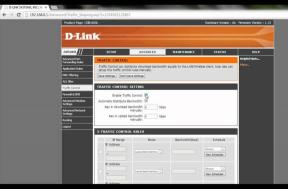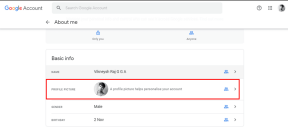Како да поправите грешку која се не учитава у Стеам Сторе-у
Мисцелланеа / / November 28, 2021
Да ли наилазите на проблеме са Стеам продавницом? Па, нисте сами, јер су се многи корисници жалили да се Стеам продавница не учитава или не реагује како треба. Може бити неугодан проблем када желите да купите или преузмете нешто из Стеам продавнице. Не брините! Подржали смо вам овај водич који ће вам помоћи да решите проблем да се Стеам продавница не учитава. Дакле, наставите да читате.
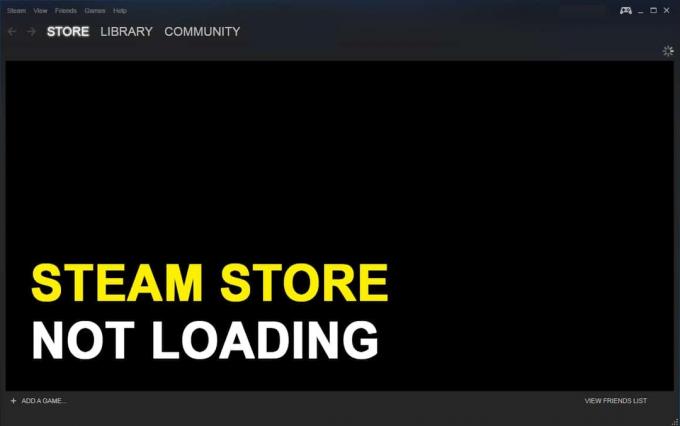
Садржај
- Како да поправите Стеам Сторе који се не учитава
- Разлози због којих се Стеам продавница не учитава
- Метод 1: Проверите интернет везу
- Метод 2: Ажурирајте Стеам клијента
- Метод 3: Обришите кеш за преузимање
- Метод 4: Уклоните ХТМЛ кеш
- Метод 5: Користите веб верзију Стеам продавнице
- Метод 6: Избришите кеш и колачиће Стеам веб претраживача
- Метод 7: Омогућите режим велике слике у Стеам-у.
- Метод 8: Онемогућите режим компатибилности у оперативном систему Виндовс 10.
- Метод 9: Користите ВПН софтвер
- Метод 10: Поново инсталирајте Стеам клијент
- Метод 11: Контактирајте Стеам тим за подршку
Како да поправите Стеам Сторе који се не учитава
Разлози због којих се Стеам продавница не учитава
Можда постоји неколико разлога зашто се Стеам претраживач не учитава или не реагује, као што су:
- Спора или нестабилна интернет веза.
- Превише кеш датотека веб претраживача.
- Застарела верзија апликације Стеам.
- Проблеми са компатибилношћу са оперативним системом система.
- Конфликтна конфигурација уређаја и подешавања апликације.
Пратите доле наведене методе да бисте решили поменути проблем са Стеам продавницом на рачунару са оперативним системом Виндовс 10.
Метод 1: Проверите интернет везу
Ако имате спору или нестабилну интернет везу, нећете моћи да приступите Стеам продавници. Дакле, ако се ваша Стеам продавница не учитава или не реагује правилно, онда је прва ствар коју треба да проверите да ли ваш Виндовс систем има стабилну интернет везу или не. Ево шта треба да урадите ако имате лошу интернет везу.
1. Покрени а Тест брзине да проверите брзину интернета.
2. Поново покрените рутер да бисте освежили мрежну везу.
3. Користите Етхернет кабл уместо да користите Ви-Фи везу.
4. Обратите се свом провајдеру сервиса и уложите жалбу у вези са нестабилном интернет везом.
Метод 2: Ажурирајте Стеам клијента
Ако на свом систему користите застарелу верзију Стеам клијента, можда ћете се суочити са проблемима при приступу Стеам продавници. Стога, да бисте поправили да Стеам продавница не ради, ажурирајте Стеам клијент на најновију верзију на следећи начин:
1. Притисните Цтрл + Схифт+ Есц тастере заједно, на вашој тастатури за покретање Таск Манагер.
2. Под Процеси на картици, видећете листу свих процеса који тренутно раде на вашем систему. Кликните Стеам (32-бит) и кликните на Заврши задатак са дна прозора.

3. Изађите из менаџера задатака. Следеће, покрените Покрени оквир за дијалог притиском Виндовс + Р тастери заједно.
4. Тип Ц:\Програм Филес (к86)\Стеам и ударио Ентер.
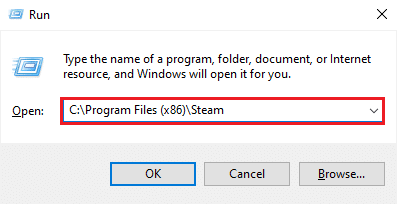
5. Прозор фасцикле Стеам ће се појавити на вашем екрану. Избришите све осим стеамапп-ова, корисничких података, скинова, ссфн датотеке и Стеам.еке.
Белешка: Може постојати више од једне ссфн датотеке. Дакле, побрините се да задржите све ово.
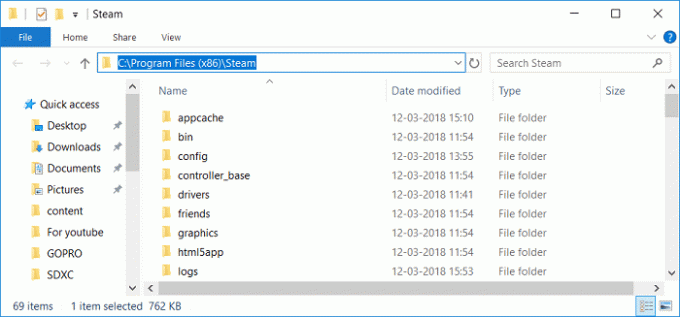
6. Сада покрените Стеам. Аутоматски ће се ажурирати на најновију верзију.
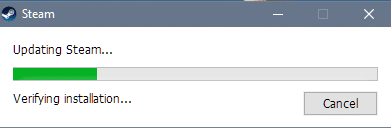
Након што ажурирате Стеам клијент, проверите да ли се Стеам продавница учитава и реагује правилно.
Такође прочитајте:12 начина да поправите проблем са Стеам-ом
Метод 3: Обришите кеш за преузимање
Преузимање кеш меморије на Стеам клијенту можда узрокује сметње у Стеам продавници што доводи до нереаговања. Међутим, да бисте решили проблем да се Стеам продавница не учитава, можете да избришете кеш за преузимање тако што ћете применити било коју од ове две опције:
Обришите кеш за преузимање помоћу подешавања Стеам-а
Ево како можете ручно да избришете кеш за преузимање за Стеам клијент преко Стеам подешавања:
1. Лансирање Стеам апликација на вашем систему и кликните на Стеам картицу у горњем левом углу екрана.
2. Изаберите Подешавања из падајућег менија, као што је истакнуто.
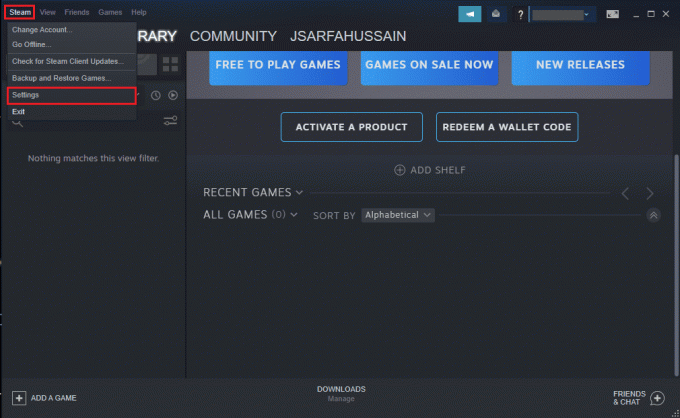
3. У прозору Подешавања кликните на Преузимања картицу са панела са леве стране.
4. На крају, кликните на ОБРИШИ кеш меморију за преузимање са дна екрана. Затим кликните на У реду за потврду.
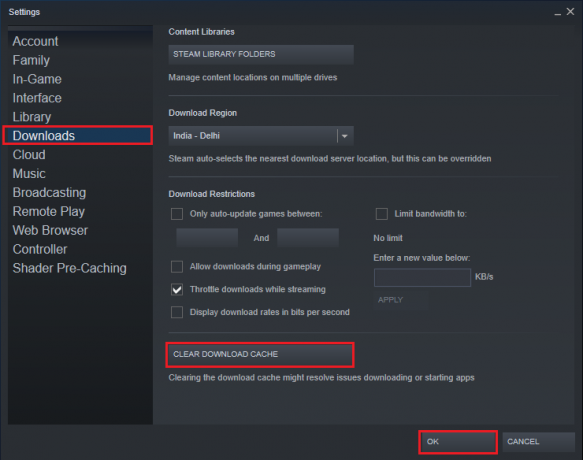
Обришите кеш за преузимање помоћу команде флусхцонфиг
Да бисте аутоматизовали процес брисања кеша за преузимање на Стеам клијенту, можете покренути скрипту флусхцонфиг. Пратите дате кораке да бисте то урадили:
1. Покрените Покрени оквир за дијалог притиском на Виндовс + Р тастери истовремено.
2. Тип стеам://флусхцонфиг и ударио Ентер.
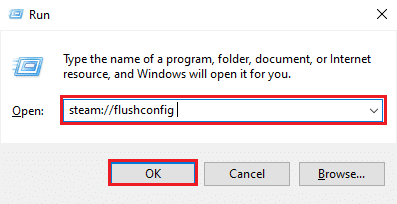
3. Кликните У реду у поруци за потврду која се појави.
4. Виндовс ОС ће аутоматски обрисати кеш за преузимање за Стеам клијент.
Након што избришете кеш за преузимање, пријавите се на свој налог и проверите да ли сте успели решите проблем да се Стеам продавница не учитава.
Метод 4: Уклоните ХТМЛ кеш
ХТМЛ кеш у Стеам клијенту такође може бити разлог зашто не можете да учитате Стеам продавницу. Да бисте решили овај проблем, требало би да уклоните и ХТМЛ кеш меморију. Пратите дате кораке да бисте избрисали ХТМЛ кеш на свом Виндовс 10 рачунару:
1. У Виндовс претрага бар, укуцајте и отворите Опције Филе Екплорер-а из резултата претраге, као што је приказано.
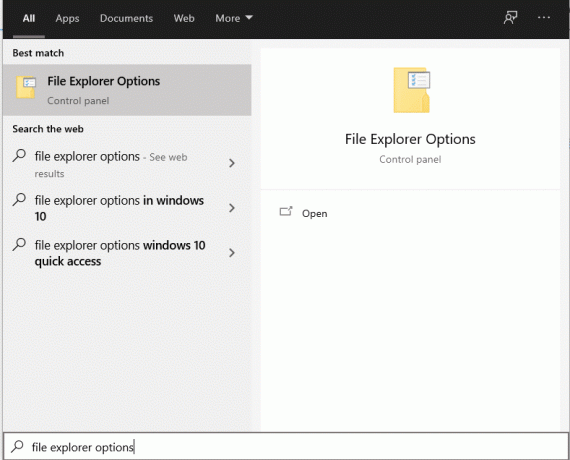
2. Пребаците се на Картица Приказ са врха.
3. Означите поље поред Прикажи скривене датотеке, фасцикле и диск јединице опција.
4. Кликните на Применити и онда, У реду да сачувате промене. Погледајте дату слику.
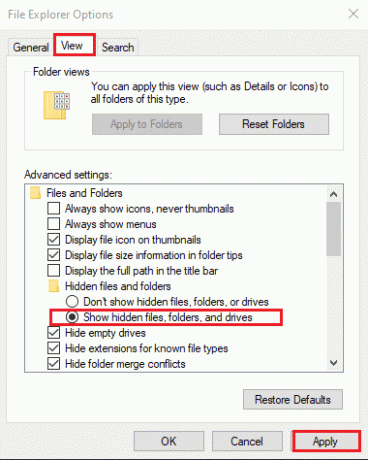
5. Сада, лансирај Трцати и унесите следеће и притисните Ентер:
Ц:\Корисници\\АппДата\Лоцал\Стеам\хтмлцацхе
Белешка: Замените <Корисничко име> у горњој скрипти са вашим Виндовс корисничким именом. нпр. Тецхцулт на слици испод.

6. У Филе Екплорер прозор који се појави, видећете све ХТМЛ кеш датотеке. Изаберите све датотеке притиском на Цтрл + А тастери а затим притисните Избриши.
Поново покрените Стеам клијент и проверите да ли је проблем који Стеам продавница не ради решен. Ако не, покушајте са било којом од следећих метода.
Такође прочитајте:Поправи грешку Није могуће повезати на Стеам мрежу
Метод 5: Користите веб верзију Стеам продавнице
У случају да не можете да приступите Стеам продавници на Стеам клијенту на свом Виндовс рачунару, можете покушати да се пријавите на веб верзију Стеам продавнице. Понекад Стеам веб портал брже учитава Стеам продавницу у поређењу са Стеам клијентом. Стога, да бисте поправили да се Стеам продавница не учитава, можете приступити веб порталу Стеам овде.
Метод 6: Избришите кеш и колачиће Стеам веб претраживача
Оштећена или огромна количина кеша веб претраживача и колачића може довести до проблема са учитавањем Стеам продавнице. Стога се предлаже да избришете кеш и колачиће прегледача након брисања ХТМЛ кеша и Стеам кеша за преузимање. Ево како да избришете кеш и колачиће веб претраживача Стеам:
1. Отвори Стеам клијент затим идите на Стеам > Подешавања како је горе објашњено.
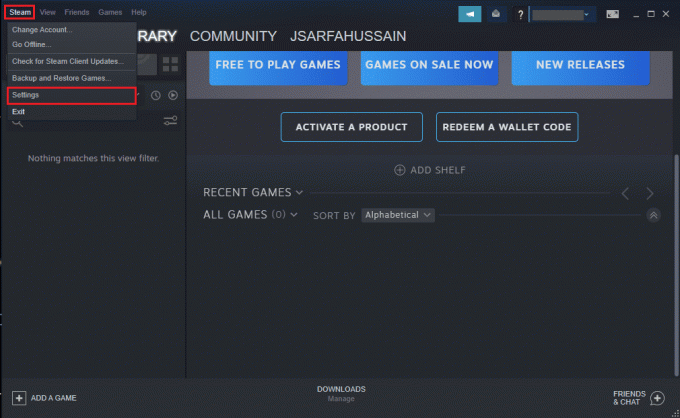
2. Кликните на Интернет претраживач картицу са панела на левој страни екрана.
3. Затим кликните на ИЗБРИШИ КЕШ ВЕБ ПРЕГЛЕДАЧА и кликните У реду.
4. Слично, кликните ИЗБРИШИ СВЕ КОЛАЧИЋЕ ПРЕТРАЖИВАЧА и кликните на У реду за потврду. Погледајте слику испод за јасноћу.
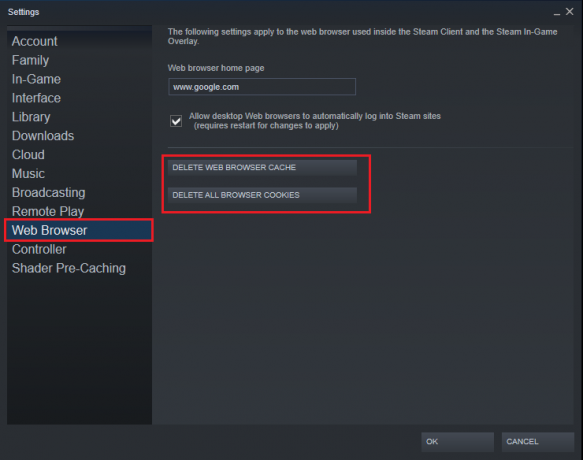
Метод 7: Омогућите режим велике слике у Стеам-у
Покретање Стеам-а у режиму велике слике успело је да реши проблем који Стеам продавница не ради за многе кориснике. Такође можете покушати да покренете Стеам у режиму велике слике према упутствима у наставку:
1. Отвори Стеам на вашем рачунару. Кликните на цео екран или икона велике слике који се налази поред вашег ИД корисник у горњем десном углу.

2. Алтернативно, уђите и изађите из режима велике слике притиском на Алт + Ентер комбинација тастера.
Метод 8: Онемогућите режим компатибилности у оперативном систему Виндовс 10
Режим компатибилности је уграђена функција у Виндовс системима која вам омогућава да покрећете старије програме, без грешака, чак и након ажурирања оперативног система Виндовс на најновију верзију. Стеам клијент се ажурира прилично често и стога је оптимизован за рад на најновијим верзијама Виндовс ОС-а. Због тога је режим компатибилности бескорисан за Стеам, а његово онемогућавање може потенцијално да реши проблем са Стеам продавница која се не учитава. Пратите дате кораке да бисте онемогућили режим компатибилности за апликацију Стеам:
1. Лансирање Стеам и минимизирати.
2. Отвори Таск Манагер притиском Цтрл + Схифт + Есц кључеви заједно.
3. Под Процеси картицу, кликните десним тастером миша на Стеам и изаберите Својства, као што је приказано у наставку.
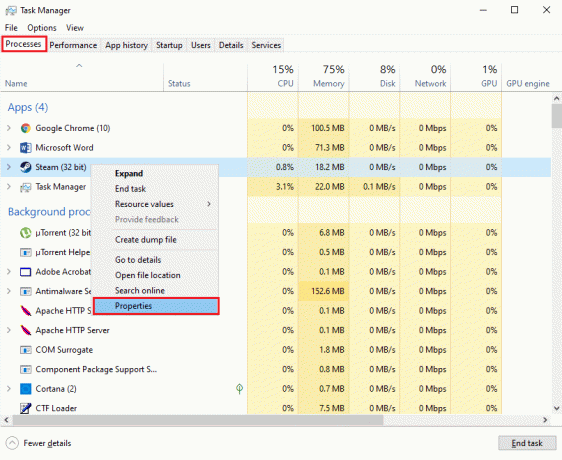
4. Пребаците се на Компатибилност картицу у прозору Стеам Пропертиес.
5. Поништите избор опције под насловом Покрените овај програму режиму компатибилности за.

6. Кликните на Применити да сачувате промене.
7. У истом прозору кликните на Промени подешавањаза све кориснике дугме са дна екрана.
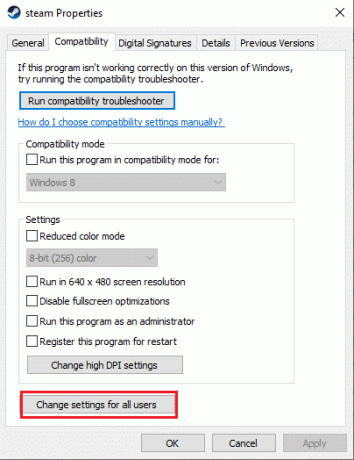
8. Опозовите избор исте опције која каже Покрените овај програм у режиму компатибилности за. Затим кликните Примени >У реду, као што је приказано.

Поново покрените Стеам да бисте проверили да ли сте успели да решите грешку при учитавању Стеам продавнице.
Такође прочитајте:Поправите грешке Стеам сервиса приликом покретања Стеам-а
Метод 9: Користите ВПН софтвер
Имате могућност коришћења ВПН софтвер за лажирање ваше локације на веб серверима. На овај начин, Стеам клијент ће бити наведен да претпостави да приступате његовим серверима са друге локације и да вам може омогућити приступ Стеам продавници. Коришћење ВПН софтвера могло би да реши проблем јер би заобишло сва ограничења између ваше ИП адресе и Стеам продавнице.
Препоручујемо да користите НордВПН, који је један од најбољих ВПН софтвера. Кликните овде да сазнам више. Међутим, након пробног рада, мораћете да купите претплату да бисте наставили да користите његове услуге.

Метод 10: Поново инсталирајте Стеам клијент
Ако ниједна од горе наведених метода не ради за вас, можете покушати да поново инсталирате Стеам клијент. Једноставна поновна инсталација може вам помоћи да поправите грешку да Стеам продавница не ради. Ваша тренутна инсталација можда има оштећене или недостајуће датотеке, што може узроковати овај проблем. Стога, поновна инсталација Стеам клијента на вашем систему може да обезбеди приступ Стеам продавници.
1. Тип паре и потражите га у Виндовс претрага бар.
2. Кликните десним тастером миша на Стеам апликација и кликните Деинсталирај, као што је приказано.

3. Преузмите Стеам клијент од кликом овде. Кликните на ИНСТАЛЛ СТЕАМ дугме и пратите упутства на екрану.
4. Поново покрените систем и покрените Стеам, сада би требало да буде без свих пропуста и грешака.
Метод 11: Контактирајте Стеам тим за подршку
У мало вероватном случају да ниједна од горе наведених метода не функционише, контактирајте Стеам тим за подршку да покренете проблем у вези са неучитавањем Стеам продавнице.
Препоручено:
- 5 начина да решите проблем Стеам мисли да игра ради
- Како да поправите грешку која се не учитава у Стеам Сторе-у
- Како онемогућити Дисцорд обавештења
- Исправите грешку Неуспешно набрајање објеката у контејнеру у оперативном систему Виндовс 10
Надамо се да је наш водич био од помоћи, а ви сте били у могућности решите проблем да се Стеам продавница не учитава. Јавите нам који метод вам је помогао. Такође, ако имате било каквих питања у вези са овим чланком, обавестите нас у одељку за коментаре.